אם מצביע העכבר שלך בפיגור או חווה נפילות פריים, לסירוגין או קופא, דף זה יספק הצעותהעכבר מאט וקפאפתרונות שיעזרו לך להיפטר מזהבְּעָיָה.
כשאתה משחק במשחקים או משתמש בתוכנות אחרות, אפילו בתנאים אידיאליים כאשר לא פועל תהליך רקע, אתה מרגיש שסמן העכבר לא מגיב לתנועה, אז זה נקרא השהיית עכבר, הקפאה או כיבוי.

השהיה של העכבר כשעובדים כלאחר יד הוא מאוד מגעיל, במיוחד עבור גיימרים.מכשול זה הופך לפעמים לבלתי נסבל.אבל היה סמוך ובטוח, על מנת לפתור בעיה זו בקלות, אנא עקוב אחר מדריך זה שלב אחר שלב ותסיים אותו שלב אחר שלב.
בעיות שונות בפיגור עכבר ב- Windows 10
- עיכוב עכבר של Windows 10 בעת משחק:מהירות הסמן איטית
- עכבר Windows 10 קופא:תכופות אין תגובה למשך פרק זמן קצר
- העכבר מקפיא את Windows 10: אין תגובה במשך זמן רב
- עכבר אלחוטי בפיגור של Windows 10: בעיות בעכבר האלחוטי
- העכבר לא זז:מאסר לצמיתות או שיתוק
השהיית עכבר היא בעיה רצינית שעלולה לגרום לגירוי ולבעיות ביצועים.להלן רשימה של סיבות הקשורות לבעיות אלו.
סיבות לפיגור עכבר ב-Windows 10
ישנן סיבות רבות לפיגור זה, והן מבוססות באופן הדוק על שני תרשימים:
1. פרצות תוכנה
יש סיכוי של 70% שבעיה זו תתרחש בצד התוכנה.מקרים משנה רבים הקשורים לכך מפורטים להלן:
- מהירות מצביע העכבר הנמוכה ביותר
- דרייבר עכבר מיושן
- דרייבר מיושן של כרטיס מסך
- אופטימיזציה של סוללה
- בעיות ניהול חשמל
- הגדרות עכבר ומשטח מגע
- בעיות התקנה בתוכנית
- בעיות בתוכנה של צד שלישי
2. פרצות חומרה
30% הנותרים נגרמים מתקלות חומרה, כולל המצבים הבאים:
- USB לא מחובר כהלכה
- בלאי בחיבור
- שימוש לא נכון במשטח
- בעיה בחיבור אלחוטי
- נזק פנימי
- סוללת העכבר האלחוטי חלשה
- מסוף הסוללה של העכבר האלחוטי רופף
קביעה של 2 שלבים
קביעה אם הבעיה מתרחשת מצד התוכנה או מצד החומרה היא שלב מכריע, מכיוון שקביעת צומת המקור יכולה לחסוך זמן על ידי התמקדות בקטגוריות ספציפיות של שלבים.ניתן לבצע את הקביעה הדו-שלבית על ידי חיבור העכבר למחשב אחר או לפטופ אחר.אם העכבר יעבוד כרגיל בעתיד, ניתן לקבוע שמדובר בבעיה מבוססת תוכנה במחשב.אם העכבר לא יפעל כראוי בעתיד, חומרת העכבר עלולה לגרום לבעיה זו.
כיצד לתקן בעיות של Windows 10
לאחר קביעת מקור השגיאה, תוכל להשתמש בשיטות הבאות כדי לתקן את השגיאה.אנא עקוב אחר השיטות שלהלן כדי לתקן את בעיית השהיה של העכבר במחשב Windows.
פתרון תקלות מבוסס תוכנה
שיטות פתרון בעיות אלו מבוססות לחלוטין על תוכנה.לפני ביצוע שיטות אלו, ודא שהעכבר אינו פגום בשום צורה.
שיטה S1: החלף את Windows עם גלילה לא פעילה
משתמשים דיווחו שוב ושוב כי החלפת האפשרות Scroll Inactive Windows מספר פעמים יכול לפתור בעיה זו.אנא בצע את השלבים הבאים:
- בשורת החיפוש, הקלד "הגדרות עכבר" ופתח אותו.
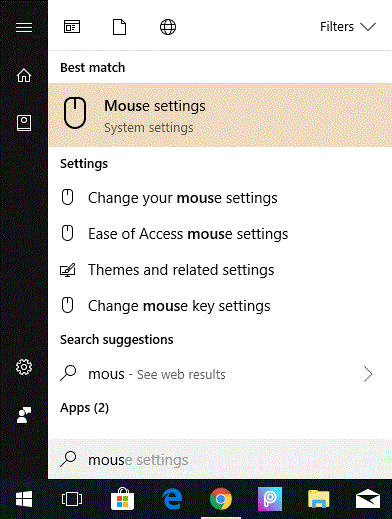
- להדליק" גלול Windows לא פעיל" אפשרות ומתג.
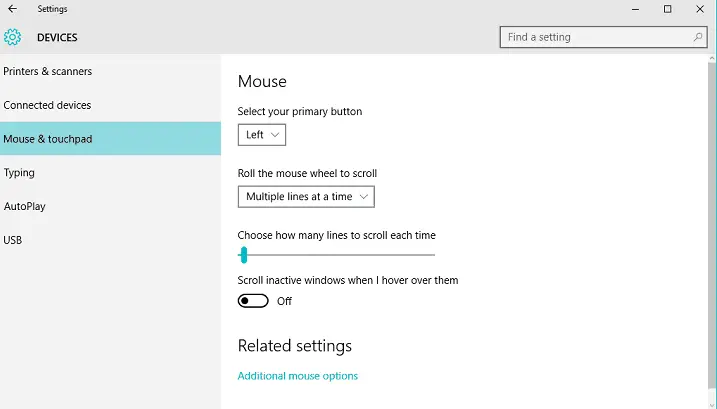
- נסה להחליף כמה פעמים כדי לראות אם הבעיה נפתרה.
שיטה S2: שנה את מהירות הסמן
מהירות עכבר נמוכה יותר עלולה להטעות כל אחד ולגרום לכך שלא יובנו כעכבר איטי ולא מגיב, אז אנא עקוב אחר השלבים הבאים כדי לבדוק את מהירות העכבר שלך:
- בשורת החיפוש, הקלד "הגדרות עכבר" ופתח אותו.
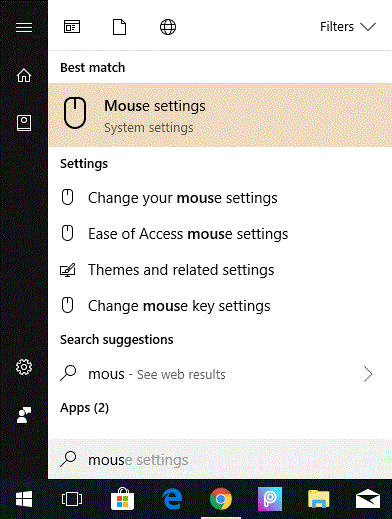
- להדליק"הגדרות עכבר אחרות"אפשרות ולאחר מכן לחץ עליה.
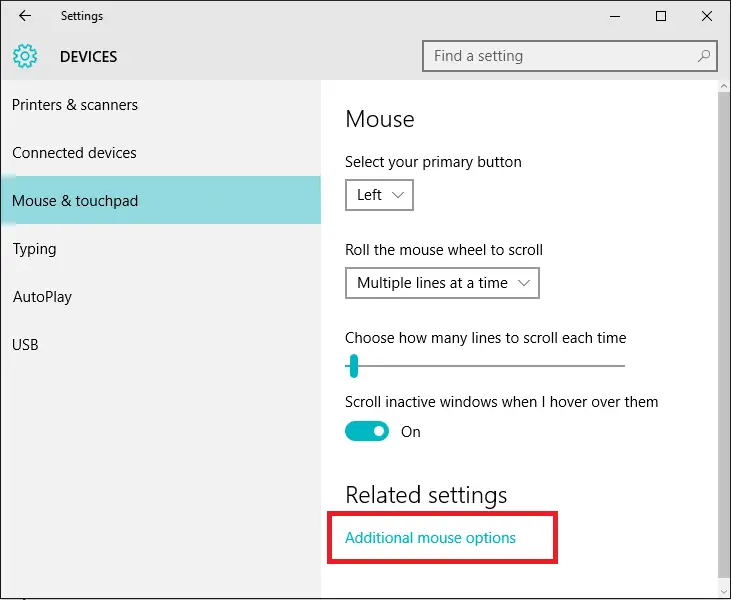
- לעבור ל "כרטיסיית אפשרויות מצביע,לאחר מכן התאם אותו תחת פעילות גופניתמהירות העכבר,לאחר מכן בחר "דיוק משופר"תיבת סימון.
- לבסוף, לחץ על "יישום"כדי לשמור את השינויים, לחץ על "בטוח".
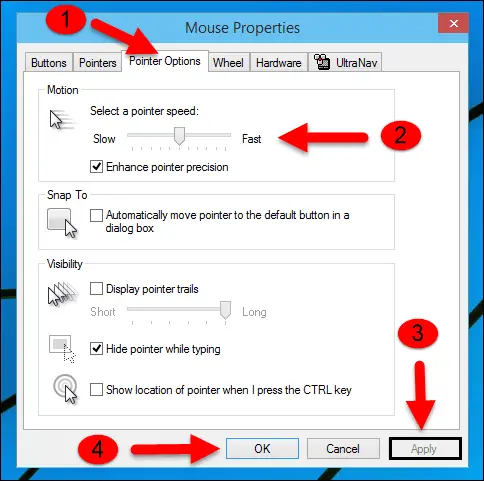 זה יגביר את מהירות מצביע העכבר ויבטל כל אי הבנות לגבי מהירות העכבר.
זה יגביר את מהירות מצביע העכבר ויבטל כל אי הבנות לגבי מהירות העכבר.
שיטה S3: כבה את Cortana
נראה שאין לזה שום קשר לבעיית העכבר, אבל משתמשים רבים דיווחו שוב ושוב שכיבוי של Cortana יכול לפתור את בעיית ההשהיה.
שיטה S4: התקן מחדש את מנהל ההתקן של העכבר
התקן מחדש את מנהל ההתקן של העכבר כדי לשחזר את פונקציית העכבר למצב היציב הקודם.ניתן לעשות זאת בדרכים הבאות:
- 按מקש Windows + X,לאחר מכןמהרשימהבחרמנהל התקן.
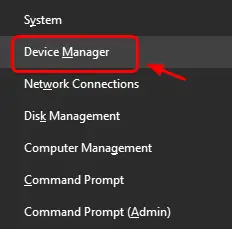
- למצואעכבר ומכשירי הצבעה אחרים, ולאחר מכן לחץ כדי להרחיב את שם העכבר המחובר.
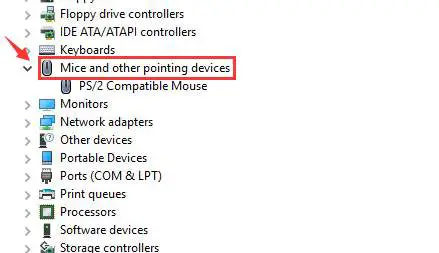
- מקש ימנישם העכבר ברשימה ולאחר מכן בחר "הסר מכשיר".
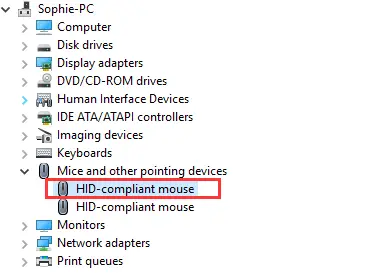
- 按זןלְאַשֵׁר.
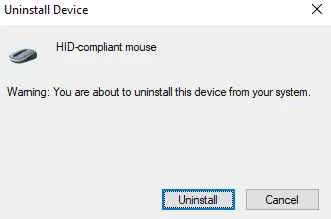
- לצץ的מיידי以אתחולמחשב, אנא בחר否.
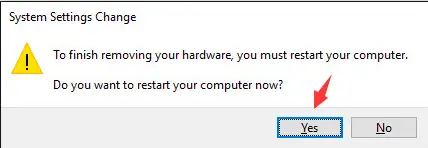
- דרך המקלדת,מנהל התקןעבור לסרגל הכלים,לאחר מכן לחץמפתח F5, זה יתחילסרוק לאיתור שינויים בחומרה.
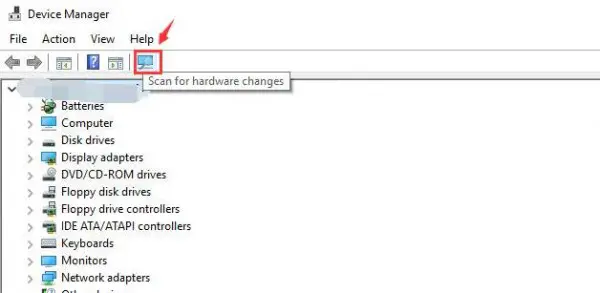
- Windows ידריך אותך בהתקנת מנהל ההתקן של העכבר.
זה בהחלט יכול לפתור את בעיית העכבר בחלונות 10.
שיטה S5: עדכן/גלגל אחורה את מנהל ההתקן של העכבר
שמור את מנהלי ההתקנים מעודכנים כדי להבטיח פעולה יציבה של התקני חומרה ותוכנה.לכן, כדי לעדכן את מנהל ההתקן של העכבר, אנא עקובשיטה s4עבור לשלב 2 ולשלבים הבאים:
- מקש ימנישם העכבר ברשימה ולאחר מכן בחרעדכן דרייבר.
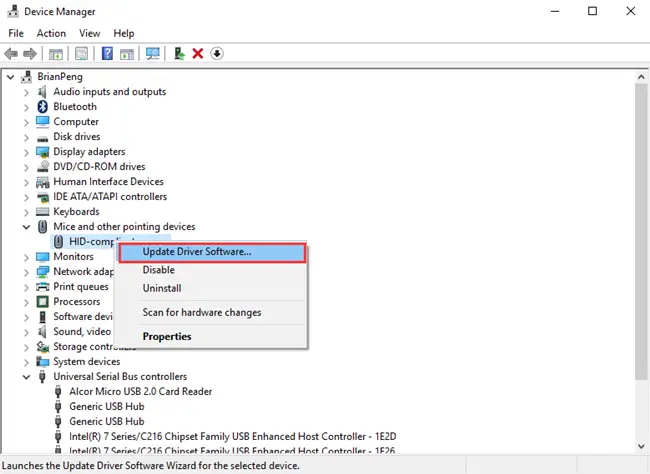
- בחרחפש אוטומטית תוכנת מנהל התקן מעודכנת.
- Windows יבחר אוטומטית במנהל ההתקן העדכני ביותר (אם זמין) ויעדכן אותו.
הערה: לחלופין, אתה יכול לבחורעדכון אפשרויות ישירות למטה的גלגל לאחוראפשרות ל將נהגגלגל לאחור到מצב יציב קודם.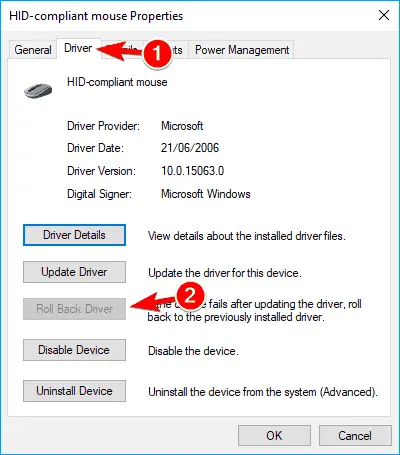
זה יפתור את הבעיות של פיגור, הקפאה וקשרים.
שיטה S6: עדכן/גלגל אחורה את מנהל ההתקן הגרפי
ב "ניהול מכשירים"חַלוֹןשֶׁל"מתאם תצוגה" מרוכז中ביצע שיטה דומה לעדכון דרייבר גרפי.
שיטה S7: הסר כל תוכנת עכבר של צד שלישי
מותקן מראש במערכתרב可用 的III תוכנת עכבר של צד שלישי.תוכנות אלו עוזרות לספקמַעֲשִׂיאפשרויות, כגון התקרבות, הזנה ופתיחת האפליקציה ישירות דרך לוח המגע מבלי ללחוץ על מקשי המקלדת.תוכנות אלו עשויות לפעמיםפגום או לא בסדרארץלְעַכֵּבהצגעכבר.לְנַסוֹתהסר את ההתקנהתוכנות אלה, ולאחר מכן בדוק אם הבעיה עדיין קיימת.
פתרון תקלות מבוסס חומרה
שיטה H1: בדוק את החיבור
當מחבר USB是התאמה לא נכונהלתוך היציאה, זה מאוד ברור שהעכבר לא יעבוד כמו שצריך.בדוק אם מחבר ה-USBשָׁלֵם, האם היציאה תקינהעבודה.לְנַסוֹתשינוי יציאת USB,כדי לקבוע את היציאה או ה-USB שלו תקלה.
在יציאה נכשלה, ניתן לקבוע גם מניהול מכשיריםרשימה כי היא מציגה אקריאה צהובהסמן מלפניםיציאה נכשלה.יחד עם היציאות והמחברים, בדוק אם החוטים מרוטים.
שיטה H2: חיבור אלחוטי
בדוק אם העכבר נמצא במקומובטווח.קליטה אלחוטיתמראה חיצוניבְּעָיָהעלול לגרום תכופיםהַקפָּאָה.יכול להיות גם פיגור, קופא והשהותעכבר אלחוטיהסוללה נגמרה以及סוֹלְלָהלְחַבֵּרנגרם על ידי מסופים רופפים.לְנַסוֹתבטרייה חלופית,לאחר מכן בדוק אם המסופים שלמים.
שיטה H3: נזק פנימי
כתוצאה מנפילה מגובה או מסיבות אחרותפגוםגורםעכברפגום פנימיסביר מאוד.עכבר的מעגל פנימיעלול להינזק ולגרוםהיסטרזיסבעיה אוכישלון קבוע.用עכבר חדשהחלף.

![כיצד לתקן בעיית דוא"ל Comcast באייפון [תוקן] כיצד לתקן בעיית דוא"ל Comcast באייפון [תוקן]](https://infoacetech.net/wp-content/uploads/2021/06/5687-photo-1605918321371-584f5deab0a2-150x150.jpg)
![תקן את הבעיה שדוא"ל קוקס ממשיך לבקש סיסמאות [תוקן] תקן את הבעיה שדוא"ל קוקס ממשיך לבקש סיסמאות [תוקן]](https://infoacetech.net/wp-content/uploads/2021/06/5780-photo-1607079832519-2408ae54239b-150x150.jpg)
![לא ניתן להביא דואר: שרת IMAP לא מגיב באייפון [תוקן] לא ניתן להביא דואר: שרת IMAP לא מגיב באייפון [תוקן]](https://infoacetech.net/wp-content/uploads/2022/08/9799-01_cannot_get_mail-150x150.png)
![זום: חיבור האינטרנט שלך לא יציב [תוקן] זום: חיבור האינטרנט שלך לא יציב [תוקן]](https://infoacetech.net/wp-content/uploads/2022/08/9627-01_your_internet_connection_is_unstable-670x71-150x71.jpg)
![הגדר דואר אלקטרוני של Cox ב-Windows 10 [באמצעות אפליקציית Windows Mail] הגדר דואר אלקטרוני של Cox ב-Windows 10 [באמצעות אפליקציית Windows Mail]](https://infoacetech.net/wp-content/uploads/2021/06/5796-photo-1570063578733-6a33b69d1439-150x150.jpg)
![תקן בעיות של Windows Media Player [מדריך Windows 8 / 8.1] תקן בעיות של Windows Media Player [מדריך Windows 8 / 8.1]](https://infoacetech.net/wp-content/uploads/2021/10/7576-search-troubleshooting-on-Windows-8-150x150.jpg)
![תקן את שגיאת Windows Update 0x800703ee [Windows 11/10] תקן את שגיאת Windows Update 0x800703ee [Windows 11/10]](https://infoacetech.net/wp-content/uploads/2021/10/7724-0x800703ee-e1635420429607-150x150.png)


![כיצד לראות את גרסת Windows [פשוט מאוד]](https://infoacetech.net/wp-content/uploads/2023/06/Windows%E7%89%88%E6%9C%AC%E6%80%8E%E9%BA%BC%E7%9C%8B-180x100.jpg)

